来源:小编 更新:2024-11-30 09:27:33
用手机看
微星小飞机OSD显示设置教程翻译
微星小飞机(MSI Afterburner)是一款功能强大的显卡超频和监控软件,它不仅可以帮助用户超频显卡,还能实时监控硬件信息。其中,OSD(On-Screen Display)显示功能是微星小飞机的一大特色,它可以将硬件信息、帧率等数据实时显示在游戏画面上。本文将为您详细解析微星小飞机OSD显示设置的步骤,帮助您轻松实现这一功能。
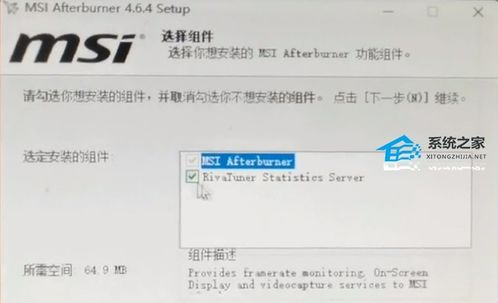
首先,您需要在微星官方网站下载微星小飞机的最新版本。下载完成后,双击安装程序进行安装。在安装过程中,请确保勾选“Rivatuner Statistics Server”选项,这是显示帧数和其他参数的必要软件。
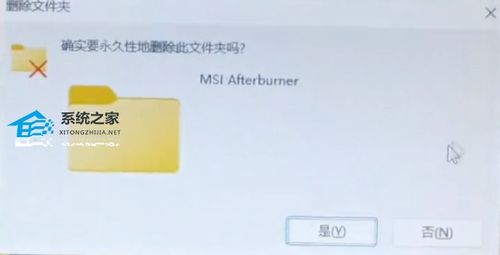
安装完成后,双击桌面上的微星小飞机图标启动软件。进入界面后,您将看到软件的实时监控窗口,包括CPU温度、显存频率、风扇转数、游戏帧数等信息。
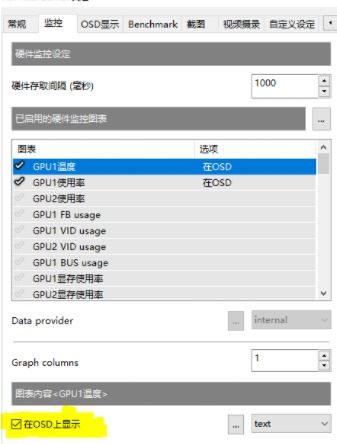
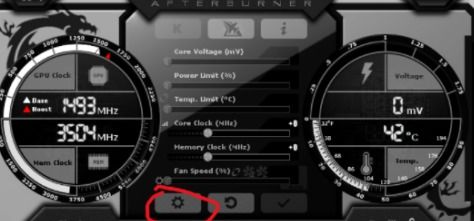
点击软件界面左上角的“设置”按钮,进入设置菜单。
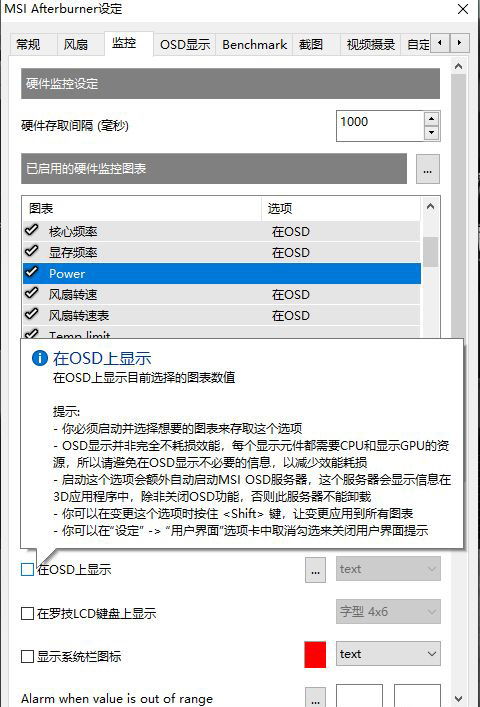
在设置菜单中,选择“监控”选项卡。在这里,您可以勾选您想要监控的硬件信息,如CPU温度、显存频率、风扇转数、游戏帧数等。
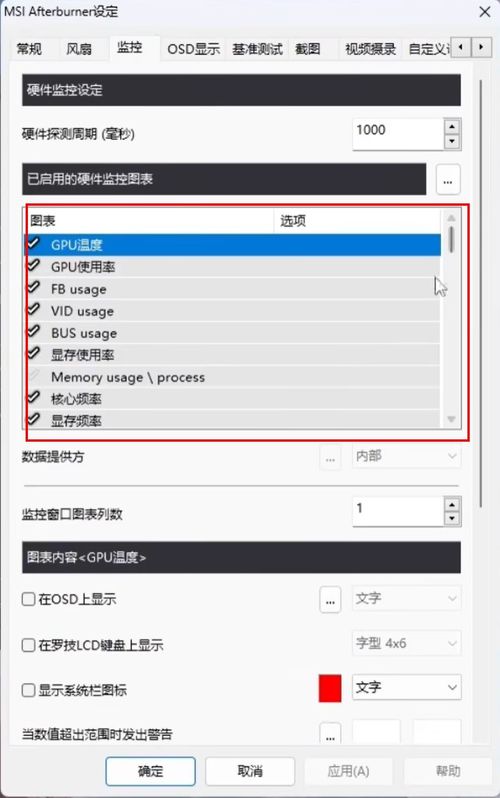
在“监控”选项卡中,找到“在OSD上显示”选项,并将其勾选。这样,您就可以在OSD中看到您所选择的硬件信息了。

在“监控”选项卡中,您还可以对OSD显示样式进行设置。点击“OSD显示”按钮,进入OSD显示设置界面。

在OSD显示设置界面,您可以拖动OSD窗口到您想要的位置。
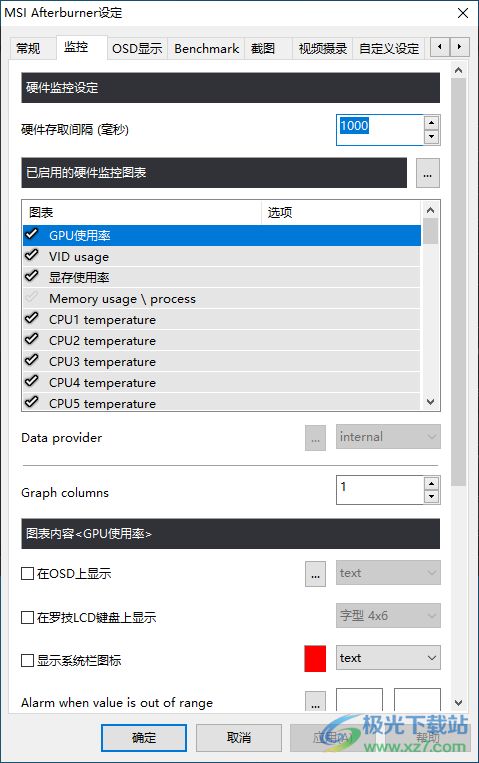
在OSD显示设置界面,您可以调整字体大小和样式,以满足您的个性化需求。
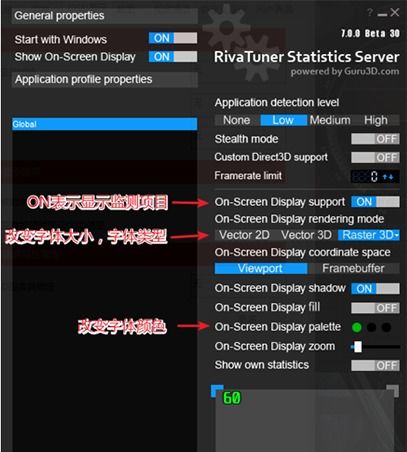
在OSD显示设置界面,您可以设置OSD的颜色和透明度,使OSD与游戏画面更加协调。
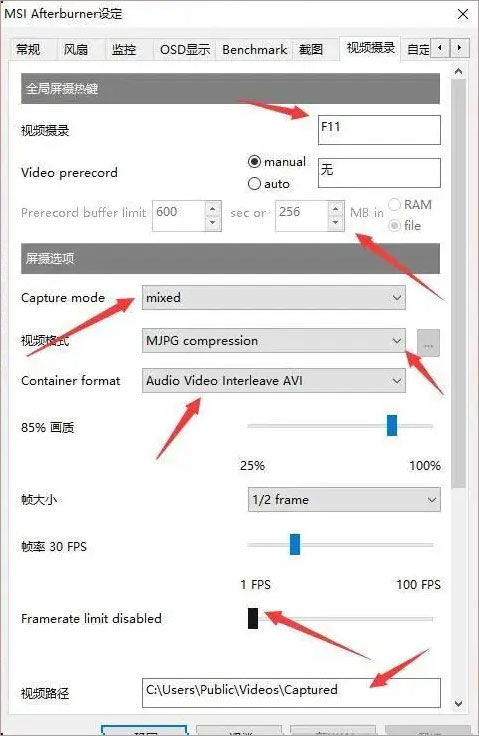
在设置好OSD显示后,打开您想要玩的游戏。在游戏中,您将看到微星小飞机的OSD窗口,其中包含了您所选择的硬件信息。